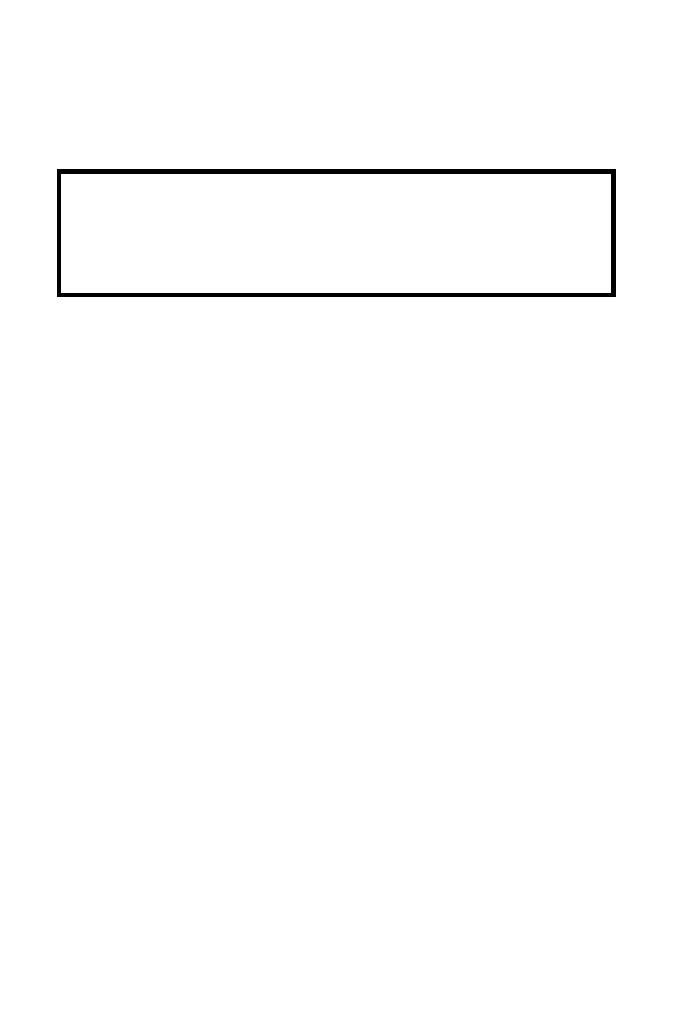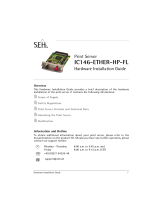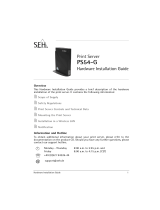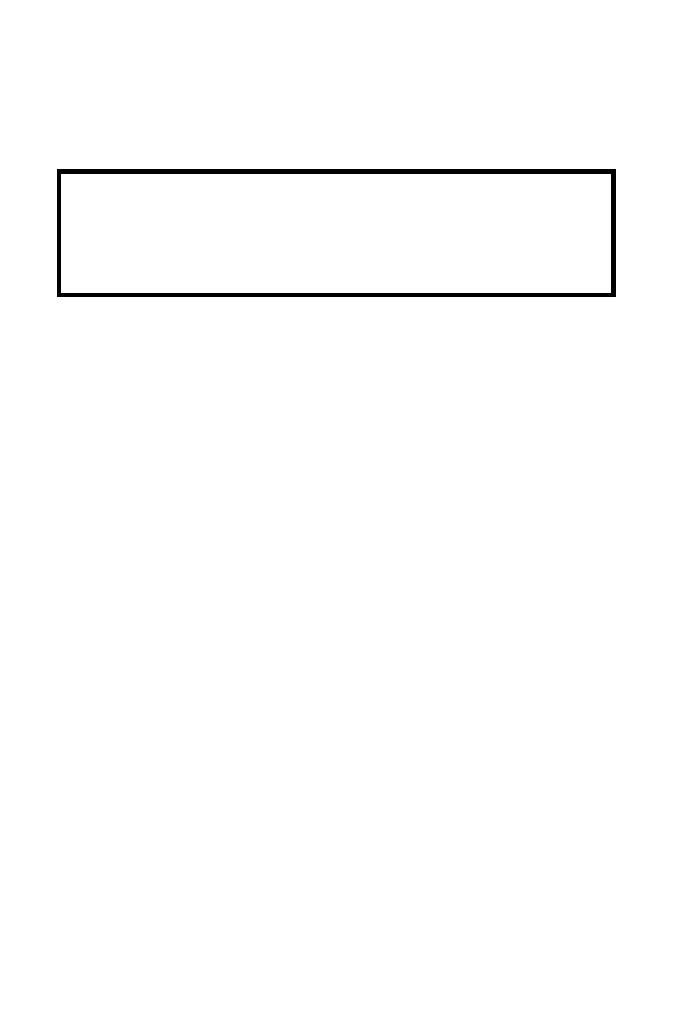
77
W TCP / IP ekranie Ustawienia określ stały lub dynamiczny
adres IP serwera druku, stały adres IP jest wysoce zalecana.
Kliknij przycisk Next.
8. Na ekranie Select A Printer (Wybierz serwer wydruku),
wybierz z listy już skonfigurowaną drukarkę, kliknij Next (Dalej),
a następnie Finish (Zakończ), aby dokończyć instalację.
lub
Wybierz Add New Printer (Dodaj nową drukarkę), jeśli serwer
wydruku jest podłączony do drukarki, która nie została wcześniej
zainstalowana i nie wyświetla się na liście.
9. Kliknij Add New Printer (Dodaj nową drukarkę), aby
uruchomić Windows Add Printer Wizard (Kreatar dodawania
drukarki Windows). (Figure 4)
10. Kliknij Next (Dalej) i wybierz Local Printer (Lokalna drukarka),
upewnij się, że NIE jest zaznaczone okno opcji Automatically
detect and install my Plug and Play printer (Automatycznie
wykryj i zainstaluj moją drukarkę typu Plug and Play).
Następnie kliknij Next (Dalej). (Figure 5
11. Upewnij się, że kliknięty został przycisk radiowy Use the
following port (Użyj następującego portu) i wybrano LPT1:
(Zalecany port drukarki) na rozwijanej liście. Następnie kliknij
Next (Dalej). (Figure 6
12. Wybierz Manufacturer (Producent) i Printer (Drukarka) z list
sterownika drukarki. Następnie kliknij Next (Dalej). (Figure 7)
13. Jeśli sterownik drukarki został już zainstalowany wcześniej,
pojawi się pytanie o jego zachowanie lub zamianę. Kliknij Next
(Dalej). Podaj nazwę dla drukarki i wybierz, czy ma ona być
drukarką domyślną. Następnie kliknij Next (Dalej). (Figure 8)
14. Następnie, wybierz, czy drukarka ma być udostępniana innym
Uwaga:
Adres IP serwera wydruków musi się znajdować w tej samej
podsieci co adapter sieciowy.
Po zapisaniu nowego adresu IP, serwer wydruku zostanie
automatycznie ponownie uruchomiony, z nowym adresem IP.
Może to potrwać kilka sekund.